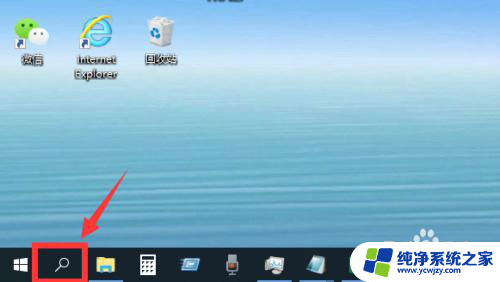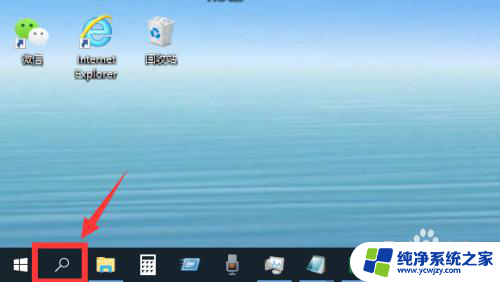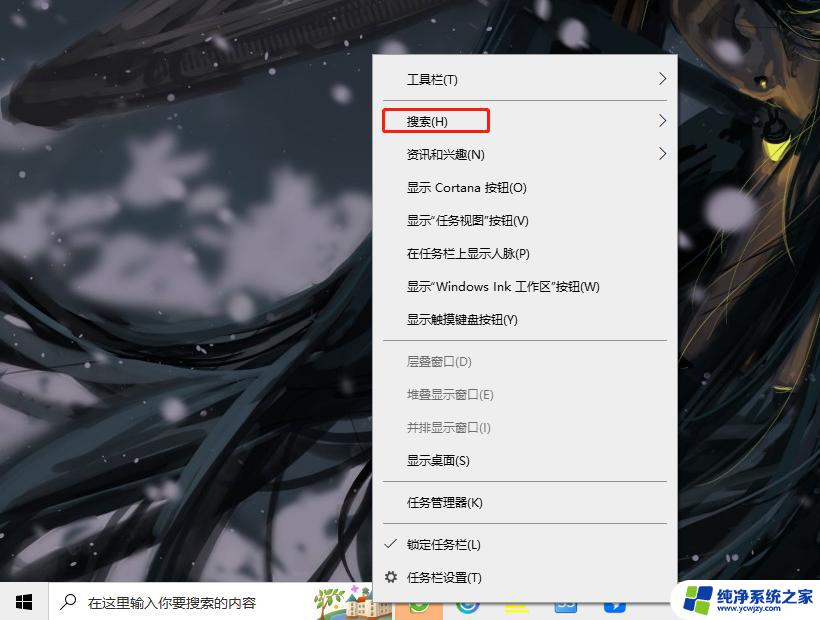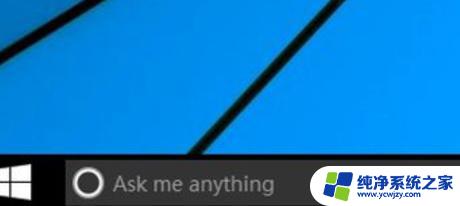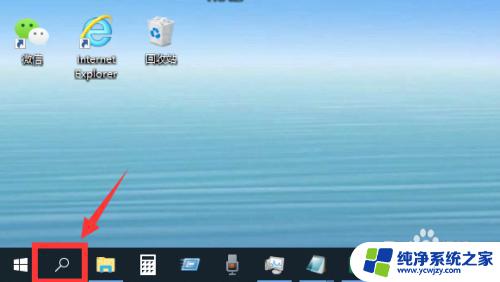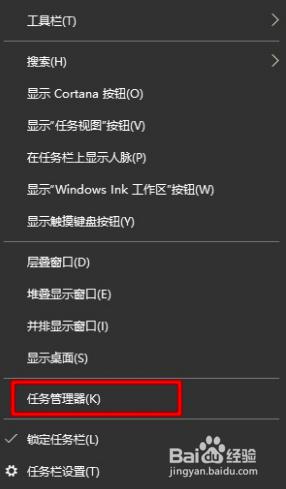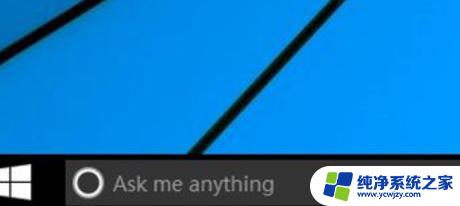windows10开始搜索在哪里 win10中如何开启搜索框
windows10开始搜索在哪里,Windows 10是微软公司推出的操作系统,它具有许多强大的功能和便捷的操作方式,其中搜索功能被广大用户所青睐。有些用户可能不清楚Windows 10中搜索框的具体位置以及如何开启它。在本文中我们将介绍Windows 10中搜索框的位置,并提供简单易懂的步骤,帮助您快速开启搜索框,提升您的使用体验。无论您是新手还是老手,相信这些小技巧都能让您更加高效地利用Windows 10的搜索功能。
操作方法:
1.安装系统之后,在开始菜单或者是任务栏中没有看到搜索框。
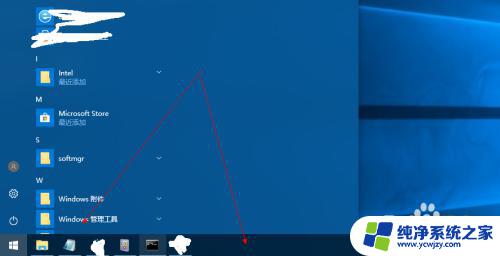
2.win10中根据版本的不同,搜索框的位置也有一些不同。有些在开始菜单中,而有些在任务栏左侧的位置。
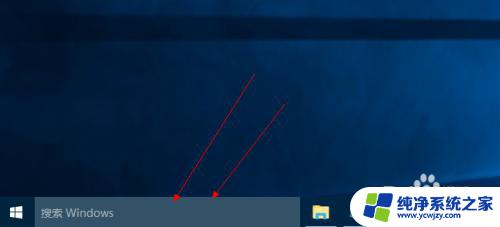
3.然后在桌面下面任务栏空白的地方,鼠标右键。然后可以看到很多的菜单,将将鼠标放在 搜索 选项上面,然后可以看到搜索框在默认情况下是隐藏的。
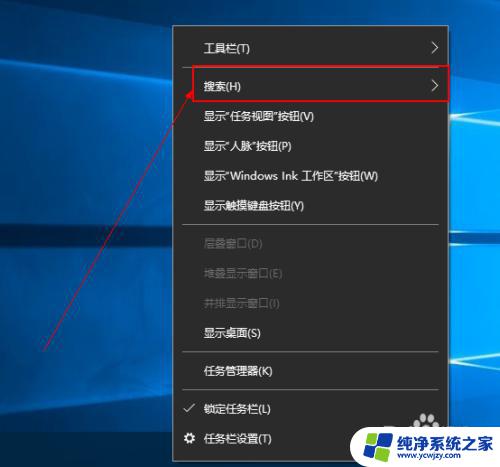
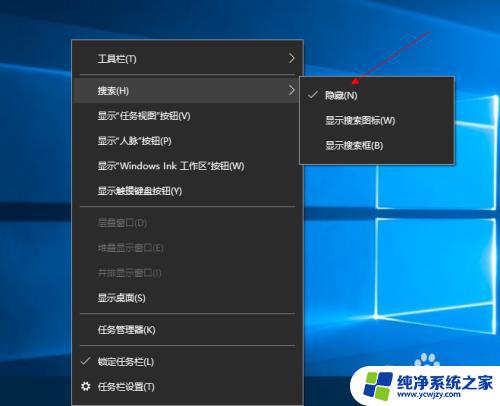
4.然后点击 显示搜索框 这个选项,在任务栏的左侧就可以看到搜索框显示出来了。
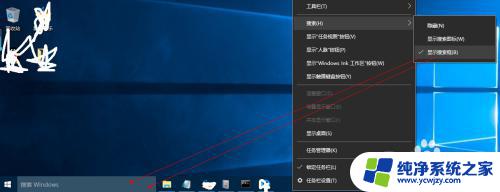
5.当然若是觉得搜索框占位置,可以选择为 显示搜索图标 这个选项。
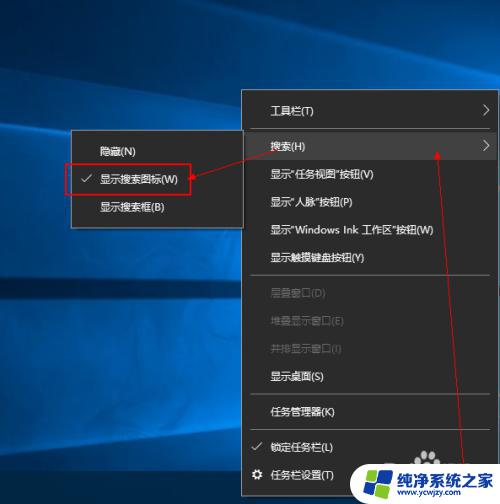
6.然后在任务栏左侧的位置中就可以看到一个搜索的图标了,而搜索框则不见了。
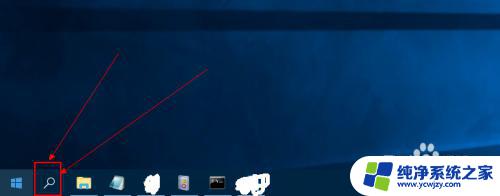
以上便是 Windows 10 开始菜单搜索在哪里的全部内容,如果你也遇到了同样的问题,可以参考我的方法来处理,希望对你有所帮助。